Чи актуальні списки в Madden 17?
Чи є в Madden 17 оновлені склади? Одним з найважливіших аспектів будь-якої спортивної відеогри є точність списків гравців. Вболівальники хочуть мати …
Читати статтю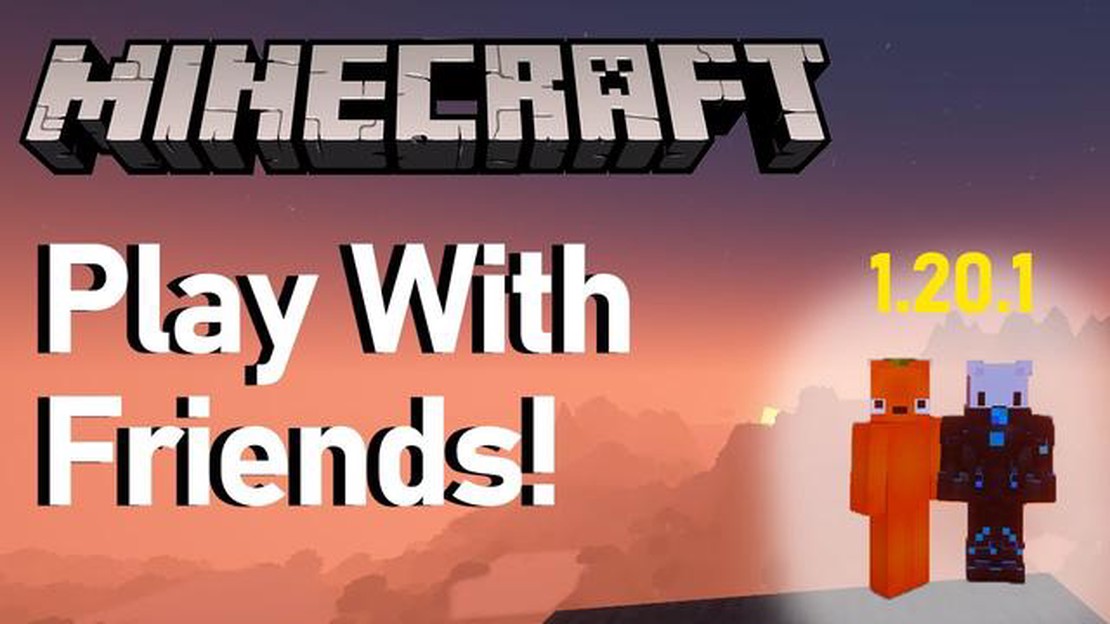
Приєднання до локальної мережі в багатокористувацькій грі - це чудовий спосіб з’єднатися з друзями або членами сім’ї, які перебувають у тій самій локальній мережі. Однак, якщо ви ніколи не робили цього раніше, процес може здатися дещо заплутаним. У цьому покроковому посібнику ми проведемо вас через процес приєднання до локальної мережі в багатокористувацькій грі, будь то Minecraft, Counter-Strike або будь-яка інша популярна гра.
Крок 1: Переконайтеся, що всі гравці підключені до однієї локальної мережі. Це означає, що всі повинні бути підключені до однієї мережі Wi-Fi або Ethernet. Якщо ви використовуєте Wi-Fi, важливо переконатися, що всі пристрої підключені до одного маршрутизатора або точки доступу. Якщо ви використовуєте Ethernet, переконайтеся, що всі пристрої підключені до одного комутатора або концентратора.
Крок 2: Запустіть гру та перейдіть до розділу багатокористувацької гри або локальної мережі. Залежно від гри цей розділ може мати різні назви, наприклад, “Багатокористувацька”, “Гра з друзями” або “Мережева вечірка”. Знайдіть опцію, яка дозволяє вам створити або приєднатися до світу локальної мережі.
Крок 3: Якщо ви є господарем, створіть світ локальної мережі, вибравши відповідну опцію і дотримуючись інструкцій на екрані. Зазвичай це передбачає присвоєння імені вашій локальній мережі, встановлення режиму гри та інших параметрів, а також запуск сервера локальної мережі. Якщо ви не є господарем, перейдіть до наступного кроку.
Крок 4: Якщо ви не є господарем, знайдіть можливість приєднатися до світу локальної мережі. Це може бути кнопка з написом “Приєднатися до світу локальної мережі” або подібна опція. Натисніть на неї і зачекайте, поки гра виявить світ локальної мережі, створений господарем. Коли світ локальної мережі буде виявлено, виберіть його і натисніть на кнопку “Приєднатися”, щоб приєднатися до гри.
І це все! Ви успішно приєдналися до світу локальної мережі в багатокористувацькій грі. Тепер ви можете насолоджуватися грою разом з друзями або членами сім’ї без необхідності підключення до Інтернету!
Якщо ви хочете приєднатися до світу локальної мережі разом зі своїми друзями, виконайте ці прості кроки, щоб почати:
Дотримуючись цих кроків, ви та ваші друзі зможете легко приєднатися до світу локальної мережі та весело проводити час, граючи разом. Не забудьте усунути будь-які проблеми зі з’єднанням і переконатися, що всі пристрої належним чином підключені до локальної мережі. А тепер насолоджуйтеся багатокористувацькою грою!
Перш ніж приєднатися до світу локальної мережі, вам потрібно правильно налаштувати локальну мережу (LAN), щоб забезпечити безперебійне з’єднання. Ось кроки, які вам потрібно виконати:
Виконавши ці кроки, ви переконаєтеся, що ваша локальна мережа налаштована належним чином і готова до того, щоб інші користувачі могли приєднатися до вашого світу локальної мережі.
Перш ніж намагатися приєднатися до світу локальної мережі, важливо переконатися, що всі пристрої, які беруть участь у ній, сумісні один з одним. Це включає в себе перевірку того, що на всіх пристроях встановлена однакова версія гри і що вони відповідають необхідним системним вимогам.
По-перше, переконайтеся, що на всіх пристроях встановлено гру та оновлено до останньої версії. Зазвичай це можна зробити через лаунчер гри або завантаживши патчі та оновлення з офіційного веб-сайту гри. Важливо, щоб усі гравці використовували одну й ту саму версію гри, щоб уникнути проблем із сумісністю.
Крім того, перевірте системні вимоги гри, щоб переконатися, що всі пристрої відповідають мінімальним специфікаціям. Це включає перевірку вимог до операційної системи, процесора, пам’яті та відеокарти. Якщо якийсь пристрій не відповідає цим вимогам, він не зможе приєднатися до локальної мережі або матиме проблеми з продуктивністю.
Крім того, важливо перевірити, чи всі пристрої підключені до однієї мережі. Це можна зробити, переконавшись, що вони підключені до однієї мережі Wi-Fi або підключивши їх до одного роутера за допомогою кабелів Ethernet. Якщо пристрої знаходяться в різних мережах, вони не зможуть спілкуватися один з одним і приєднатися до світу локальної мережі.
Переконавшись, що всі пристрої сумісні один з одним, ви можете збільшити шанси на успішне приєднання до світу локальної мережі та насолоджуватися багатокористувацькими іграми з друзями.
Читайте також: Який найкращий клас у Diablo 3?
Щоб підключитися до локальної мережі, виконайте наведені нижче дії:
Примітка: Деякі ігри можуть мати додаткові заходи безпеки або вимагати переадресації портів, щоб увімкнути гру по локальній мережі. Якщо у вас виникнуть проблеми під час підключення, зверніться до документації до гри або онлайн-форумів за спеціальними інструкціями.
Читайте також: Warframe: Чи тепер це гра з відкритим світом?
Якщо у вас виникли проблеми зі з’єднанням під час спроби приєднатися до світу локальної мережі, ви можете виконати кілька кроків для усунення несправностей і вирішення проблеми.
Дотримуючись цих кроків, ви зможете вирішити більшість проблем зі з’єднанням і успішно приєднатися до локальної мережі. Не забувайте спілкуватися з хостом і звертатися до нього за допомогою, оскільки він може мати додаткові кроки або вимоги для приєднання до своєї локальної мережі.
Після успішного приєднання до світу локальної мережі ви можете почати насолоджуватися багатокористувацькою грою з друзями або іншими гравцями в тій самій локальній мережі. Завдяки багатокористувацькій грі по локальній мережі ви можете відчути захоплення від спільної гри та змагання один проти одного в режимі реального часу.
Скористайтеся унікальними функціями та можливостями багатокористувацької гри. Спілкуйтеся з іншими гравцями в ігровому чаті або голосовому чаті, щоб розробляти стратегію та координувати свій ігровий процес. Працюйте разом, щоб виконати завдання, перемогти ворогів або досягти перемоги в різних ігрових режимах.
Беріть участь у дружніх змаганнях і викликайте друзів на матчі або турніри. Продемонструйте свої навички та зарекомендуйте себе як грізного супротивника. Завдяки багатокористувацькому режиму по локальній мережі ви зможете створити незабутні ігрові моменти та налагодити тісніші зв’язки зі своїми товаришами по грі.
Дослідіть широкий спектр доступних багатокористувацьких ігор та оберіть ті, що відповідають вашим інтересам та вподобанням. Командні шутери, кооперативні ігри на виживання чи напружені перегони - у світі багатокористувацьких ігор знайдеться щось для кожного.
Не забувайте дотримуватися правил і рекомендацій гри та з повагою ставитися до інших гравців. Хороша спортивна підготовка та чесна гра мають важливе значення для позитивного ігрового досвіду в багатокористувацьких іграх. Тож збирайте спорядження, об’єднуйтеся в команду і готуйтеся до захопливих багатокористувацьких пригод у світі локальної мережі!
Щоб приєднатися до світу локальної мережі в Minecraft, просто переконайтеся, що ви і людина, до світу якої ви хочете приєднатися, підключені до однієї локальної мережі. Після того, як ви опинитеся в одній мережі, відкрийте Minecraft і перейдіть до меню багатокористувацької гри. Там ви побачите світ локальної мережі іншої людини. Просто натисніть на нього, щоб приєднатися.
Якщо ви не бачите світ локальної мережі, до якого хочете приєднатися, ви можете спробувати кілька способів. По-перше, переконайтеся, що ви і користувач, який розмістив світ локальної мережі, дійсно підключені до однієї локальної мережі. Ви також можете спробувати перезапустити і Minecraft, і ваш комп’ютер, щоб перевірити, чи це допоможе. Якщо нічого не допомагає, перевірте налаштування брандмауера, щоб переконатися, що Minecraft може спілкуватися через нього.
Ні, ви не можете приєднатися до світу LAN, якщо не перебуваєте в тій самій мережі. LAN означає локальна мережа, а це означає, що всі гравці, які хочуть приєднатися до світу LAN, повинні бути підключені до однієї мережі. Якщо ви не перебуваєте в тій самій мережі, що й власник локальної мережі, ви не зможете її побачити або приєднатися до неї.
Так, можна приєднатися до локальної мережі на різних пристроях, якщо всі пристрої підключені до однієї локальної мережі. Це означає, що ви можете приєднатися до локальної мережі на різних комп’ютерах, смартфонах або планшетах, якщо всі вони підключені до однієї мережі.
Якщо локальна мережа, до якої ви хочете приєднатися, захищена паролем, вам потрібно буде попросити пароль у власника цієї мережі. Отримавши пароль, ти зможеш ввести його, коли тебе попросять приєднатися до гри. Якщо у вас немає пароля, ви не зможете приєднатися до світу LAN.
Так, існують альтернативи приєднанню до локальної мережі. Якщо ви не перебуваєте в тій самій мережі, що й власник локальної мережі, ви можете спробувати використати віртуальну приватну мережу (VPN) для віддаленого підключення до його мережі. Це дозволить вам приєднатися до їхньої локальної мережі так, ніби ви перебуваєте в тій самій мережі. Інша альтернатива - скористатися послугами стороннього хостингу серверів, де ви можете створювати багатокористувацькі світи і приєднуватися до них з гравцями з будь-якої точки світу.
Чи є в Madden 17 оновлені склади? Одним з найважливіших аспектів будь-якої спортивної відеогри є точність списків гравців. Вболівальники хочуть мати …
Читати статтюЯкі матеріали для сходження потрібні казуа? У Genshin Impact Казуха - 5-зірковий персонаж, відомий своїми здібностями Анемо та майстерністю володіння …
Читати статтюЧи можете ви отримати всі 3 стартові продукти в HeartGold? У Pokémon HeartGold гравці можуть вибрати одного з трьох стартових покемонів на початку …
Читати статтюЧи готується фільм про Ріо 3: Чого чекати фанатам Багато шанувальників популярної анімаційної франшизи “Ріо” з нетерпінням чекали на новини про …
Читати статтюЩо таке 7 горокраксів? Для шанувальників серії про Гаррі Поттера концепція горокраксів завжди була захопливою і страхітливою. Створені темними …
Читати статтюДейв справді дає тобі $75? Вам набридло грати в одні й ті ж старі ігри? Шукаєте спосіб покращити свій ігровий досвід, не розорившись при цьому? Не …
Читати статтю